19/06/2014
Ana Maria Ferola da Silva Nunes; Denize Donizete Campos Rizzotto.
| Modalidade / Nível de Ensino | Componente Curricular | Tema |
|---|---|---|
| Ensino Fundamental Inicial | Língua Portuguesa | Língua oral: usos e formas |
| Ensino Fundamental Inicial | Língua Portuguesa | Língua oral: gêneros discursivos |
| Ensino Fundamental Inicial | Ética | Diálogo |
| Ensino Fundamental Inicial | Língua Portuguesa | Análise e reflexão sobre a língua |
| Ensino Fundamental Inicial | Língua Portuguesa | Língua escrita: gêneros discursivos |
| Ensino Fundamental Inicial | Ética | Respeito mútuo |
| Ensino Fundamental Inicial | Língua Portuguesa | Língua escrita: prática de leitura |
| Ensino Fundamental Inicial | Língua Portuguesa | Alfabetização |
| Ensino Fundamental Inicial | Língua Portuguesa | Língua escrita: usos e formas |
| Ensino Fundamental Inicial | Meio Ambiente | Sociedade e meio ambiente |
O que o aluno poderá aprender com esta aula
· Conhecer o alfabeto a partir do teclado;
· Descobrir diferentes tipos de fontes de letras;
· Conhecer as funções do teclado do computador;
· Refletir sobre o sistema alfabético de escrita;
· Ampliar o vocabulário;
· Utilizar os recursos existentes no tablet e no laptop do Projeto Um Computador por Aluno - UCA, visando construir conhecimentos novos relativos ao tema da aula;
· Desenvolver competências e habilidades para expor ideias próprias, bem como perceber a importância da socialização do conhecimento.
Duração das atividades
Conhecimentos prévios trabalhados pelo professor com o aluno
Para realização desta aula, se faz necessário que já tenham sido trabalhadas com o aluno, atividades que envolvam o diálogo e a troca de ideias sobre questões relacionadas ao sistema alfabético de escrita. Consideramos importante ainda, que o aluno já possua noções básicas sobre a utilização do tablet e do programa Mozilla Firefox do laptop Classmate do Projeto UCA.
Estratégias e recursos da aula
Exploração do teclado do computador: vamos descobrir novas formas de digitação
Professor, o trabalho com o teclado do computador, favorece a interação dos alunos, por ser este um recurso bastante utilizado no cotidiano escolar e no dia a dia dos alunos. Para isso, organizamos a presente aula para explorar este recurso em prol da aprendizagem da leitura e da escrita. Sendo assim, promovemos atividades interativas que de fato possibilitam a reflexão do aluno. Embarque nesta aventura!
1ª Atividade: aproximadamente 120 minutos.
Você sabia? O letramento se constitui pelo uso social que fazemos da leitura e da escrita, nos diferentes contextos sociais dos quais participamos. Neste sentido, o processo de aprendizagem da leitura e da escrita envolve o como a escrita tem sido utilizada e recorrer a este conhecimento de mundo do aluno, faz com que a escrita e a leitura assumam uma função e um significado em suas vidas.
Para saber mais consulte o material abaixo:
Fonte: BRASIL. Secretaria de Educação Básica. Diretoria de Apoio à Gestão Educacional. Diretoria de Apoio à Gestão Educacional. Pacto Nacional pela Alfabetização na Idade Certa: a aprendizagem do sistema de escrita alfabética. Brasília: MEC, SEB, ano 1, unidade 3, 2012. Disponível em:<http://pacto.mec.gov.br/images/pdf/Formacao/Ano_1_Unidade_3_MIOLO.pdf>. Acesso em: 05 de jun. 2014.
Roda de conversa: iniciando a aula
Professor, inicie a aula com a turma organizada em uma roda de conversa. Leve um teclado de computador dentro de uma caixa surpresa e instigue os alunos a descobrirem o que tem dentro da caixa. Para isso, dê algumas dicas como:
- Tem letras e números;
- Precisa pressionar a tecla para aparecer letras ou números;
- Tem vários modelos;
- Vem junto com uma máquina.
Quando a turma descobrir o que é, retire o teclado da caixa e deixe que cada aluno segure-o e o observe por alguns instantes. É importante que todos os alunos participem. Em seguida, pergunte o que já sabem sobre o teclado de computador e em que ocasiões o utilizam.
Agora, organize os alunos em duplas e peça para acessarem o sítio abaixo e descobrirem a função do teclado e suas características:
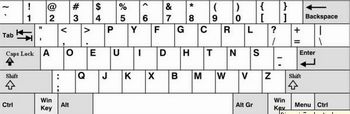
Fonte: Sítio: “Tecnomundo”. Disponível em: <http://www.tecmundo.com.br/usb/2437-como-funciona-o-teclado.htm >. Acesso em: 05 de jun. 2014.
Auxilie os alunos a explorarem o texto online e em seguida proponha que cada dupla faça um resumo das informações, utilizando o laptop Classmate, a partir do programa KWord, acessado pelo ícone da área de trabalho ou (Metasys > Aplicativos > KWord) , ou outro editor de texto. No momento em que estiverem digitando o texto, peça que observem a disposição das letras no teclado. Mas, se a sua escola não faz parte do Projeto UCA, leve-os ao Laboratório de Informática.
Quando todos terminarem os resumos, imprima as atividades e faça um momento de socialização das mesmas na turma e depois as afixe no mural da sala de aula. A socialização do resultado do trabalho realizado, é uma importante etapa no processo de consolidação da aprendizagem e possibilita que os alunos percebam o valor social do conhecimento adquirido.
Professor, acesse o recurso do Portal do Professor sugerido abaixo e assista com a turma ao vídeo sugerido.
Após assistirem ao vídeo, faça um momento de diálogo para que todos possam expressar oralmente o que compreenderam do vídeo. Observe se os alunos identificaram elementos referentes à função do computador e também sobre a pronúncia correta das palavras.
Depois, solicite que cada aluno crie uma frase utilizando as palavras abaixo. O registro poderá ser feito no caderno de Língua Portuguesa:
- Computador;
- Teclado;
- Digitar.
Quando todos terminarem, faça um momento de troca de socialização das frases.
2ª Atividade: aproximadamente 120 minutos.
Professor, inicialmente leve a turma ao Laboratório de Informática da escola ou utilize o laptop Classmate. É importante que o trabalho seja realizado em dupla e para cada dupla possa ser disponibilizado um teclado. Sendo assim, peça para as duplas acessarem no laptop Classmate, o programa KWord, acessado pelo ícone da área de trabalho ou (Metasys > Aplicativos > KWord) , ou outro editor de texto. Neste programa, os alunos deverão explorar o teclado e digitar: palavras e números aleatoriamente.
Também deverão investigar as funções de outras teclas do teclado. Para isso, peça que acessem o sítio sugerido abaixo e descubram curiosidades e as funções de outras teclas como (Teclas de digitação, teclas de controle, teclas de função, teclas de navegação e teclado numérico.).
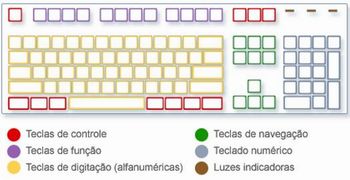
Fonte: Sítio: “Windows”. Disponível em: <http://windows.microsoft.com/pt-br/windows/using-keyboard#using-keyboard=windows-vista>. Acesso em: 05 de jun. 2014.
Entrevista
Professor, a entrevista é uma importante estratégia de ensino e de aprendizagem, possibilitando um trabalho interdisciplinar, pois, além do roteiro da entrevista que é um gênero textual relevante, você poderá também, a partir dos dados coletados, organizar tabelas e gráficos e com os resultados obtidos trabalhar com situações problemas, dentre outras possibilidades.
Para isso, organize os alunos em duplas e peça para elaborarem um roteiro de entrevista, que terá como objetivo principal, descobrir como o teclado é utilizado pela comunidade escolar. Desta forma, poderão participar da entrevista, alunos de outras turmas, professores, secretários, equipe da direção dentre outros.
Veja algumas dicas para elaborar a entrevista:
- Converse com a turma sobre qual o objetivo da entrevista: Conhecer diferentes formas e utilidade do teclado no cotidiano escolar;
- Possibilite a participação de todos os alunos para a elaboração das perguntas.
A partir da elaboração do roteiro de entrevista, agende um momento para realização das entrevistas e oriente os alunos a perguntarem e esperar o entrevistado responder. A entrevista poderá ser filmada. Para isso, os alunos poderão utilizar o laptop Classmate, a partir da câmera, encontrada pelo caminho (Metasys > Aba Aplicativos > Multimídia > WxCam) ou (Área de Trabalho > Câmera). O “botão vermelho” inicia a gravação de um arquivo no formato de vídeo, através da Webcam. Quando quiser parar de gravar é só apertar novamente o "botão vermelho". Mas, poderão também utilizarem máquinas fotográficas digitais no modo filmar.
Após as entrevistas, peça para os alunos assistirem a filmagem e escreverem o que acharam mais relevante para o objetivo da entrevista. Depois, faça um momento de socialização das respostas.
Uma letra e uma palavra!
Professor, organize os alunos em duplas e peça para observarem as letras no teclado e formarem uma palavra para cada letra. As palavras podem iniciar ou mesmo conter a letra e não necessariamente deverá iniciar com a letra. Para isso, os alunos deverão seguir a ordem das linhas do teclado e não a ordem alfabética. Peça para utilizarem o caderno de Língua Portuguesa e escreva uma palavra para cada letra. Veja abaixo a ordem das fileiras.
| q |
w |
e |
r |
t |
y |
u |
i |
o |
p |
| a |
s |
d |
f |
g |
h |
j |
k |
l |
ç |
| z |
x |
c |
v |
b |
n |
m |
Depois, construa um painel na sala de aula, com as palavras formadas pela turma, seguindo a ordem das linhas do teclado.
3ª Atividade: aproximadamente 120 minutos.
Professor, providencie uma cópia da imagem abaixo para cada aluno. Peça para explorarem o teclado concreto e preencham as teclas, escrevendo as letras, números e funções de cada uma.
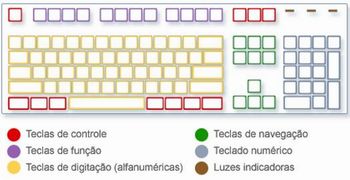
Fonte: Sítio: “Windows”. Disponível em: <http://windows.microsoft.com/pt-br/windows/using-keyboard#using-keyboard=windows-vista>. Acesso em: 05 de jun. 2014.
Depois, peça para colarem no caderno de Língua Portuguesa e responderem:
. Quantas teclas têm no teclado?
. Quais as teclas que você mais utiliza?
. Quantos numerais têm?
. Qual a tecla que pressionamos para a letra ficar maiúscula?
Depois de responderem às questões, solicite que cada aluno faça um registro utilizando o laptop Classmate, a partir do programa KolourPaint que poderá ser acessado pelo caminho: (Metasys > Aplicativos > Aplicações Gráficas > KolourPaint) ou outro editor de imagens. Explique que cada aluno deverá representar um teclado.
Professor, providencie a imagem do teclado abaixo e as letras do alfabeto em tamanho que seja suficiente para colarem nos locais correspondentes no teclado. Para isso, deixe-os observarem um teclado por algum tempo, para que possam identificar os locais das letras, porém depois, no momento de disporem as letras no teclado abaixo, peça para fazerem isso sem consultar nenhum outro teclado. Para isso, organize os alunos em duplas e deixe-os trocarem ideias sobre os possíveis locais das letras. Abaixo também inserimos um modelo de fichas de letras:
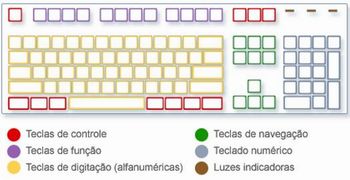
Fonte: Sítio: “Tecnomundo”. Disponível em: <http://www.tecmundo.com.br/usb/2437-como-funciona-o-teclado.htm>. Acesso em: 05 de jun. 2014.
| a |
b |
| c |
d |
| e |
f |
| g |
h |
| i |
j |
| k |
l |
| m |
n |
| o |
p |
| q |
r |
| s |
t |
| u |
v |
| x |
w |
| y |
z |
| ç |
|
Depois que todos terminarem, faça o momento de comparação com as teclas do teclado do computador e observem o que ficou igual ou diferente e façam as devidas correções para depois colarem as peças.
Professor, repita a atividade anterior, porém agora utilizando os numerais.
Vamos brincar de acentuar as palavras!
Professor, agora que tal propor uma brincadeira de acentuar as palavras? Para isso, organize os alunos em duplas e peça que utilizem o laptop Classmate, a partir do programa KWord, acessado pelo ícone da área de trabalho ou (Metasys > Aplicativos > KWord) , ou outro editor de texto. Explique para a turma que você irá ditar algumas palavras e cada dupla deverá digitar a palavra e incluir o seu acento. Para isso, faça um momento de utilização do teclado para que cada dupla compreenda a forma como deverão acentuar as palavras. Veja as palavras sugeridas:
- Café;
- Chapéu;
- Chulé;
- Vovô;
- Mamãe;
- Ipê;
- Chão.
Após o ditado, peça que os alunos troquem de computadores com outra dupla e façam a correção das palavras para os colegas. Para isso, solicite que escolham outra cor para a fonte, sinalizando as mudanças feitas. Depois, faça a correção coletiva e peça para cada dupla fazer as alterações caso necessário.
4ª Atividade: aproximadamente 120 minutos.
Uma aula teclada!
Professor, organize os alunos em grupos de quatro ou cinco alunos. Peça para cada grupo montar uma apresentação sobre o teclado utilizando slides.
Orientações para elaboração dos slides
Cada grupo poderá utilizar laptop Classmate, acessando o programa KPresenter, seguindo os comandos: (Metasys > Aplicativos > Ferramentas de Produtividade > Gerador de Apresentação).
Este aplicativo está voltado para a criação de apresentações por meio de slides. Auxilie os alunos a escolherem no programa KPresenter a opção “Apresentações na Tela” e escolherem o slide modelo KDE e clicarem no botão do lado direito “Usar Este Modelo”. Mas, eles poderão também utilizar os computadores do laboratório de informática e acessarem o PowerPoint para elaborarem os slides.
Cada dupla poderá escolher um título para sua apresentação inserindo-o ao slide por meio de um duplo clique com o cursor do mouse na área pontilhada de um retângulo.
Em seguida, digite o título desejado para a capa do trabalho, por exemplo: “Teclado”.
Instrua os alunos a inserirem um novo slide clicando na aba Inserir > Slide (escolha a opção inserir novo slide depois do slide atual e a opção usar modelo padrão) e Clicarem em OK. Da mesma forma que você criou o título do slide anterior, coloque as partes que serão apresentadas.
Agora você deverá orientar os alunos, que insiram as imagens de acordo com a parte da história em cada slide.
Cliquem na aba (Inserir > Figura > Pasta do Usuário > Imagens Teclado) e escolham a imagem que representa o conteúdo de cada slide, cliquem em OK e com um clique com o cursor dentro do slide, a imagem aparecerá automaticamente. Repitam o processo para inserirem as outras imagens, em novos slides. Assim que terminarem, salvem o arquivo.
Para isso, cliquem em (Aba Arquivo > Salvar). Para visualizar as apresentações cliquem na aba (Apresentação > Iniciar).
Finalizado o trabalho, organize um momento na sala de aula para que cada dupla possa apresentar o trabalho. Para isso, providencie um aparelho de Data Show para projetar as imagens dos slides, para que possam ser visualizadas por todos os alunos.
Vocês poderão convidar outras turmas para assistirem as apresentações e aprenderem mais sobre as funções do teclado.
Recursos Educacionais
| Nome | Tipo |
|---|---|
| Computador | Vídeo |
Recursos Complementares
Sugestões de links para alunos:
Sítio: "Smart Kids". Disponível em: <http://www.smartkids.com.br/especiais/meios-de-comunicacao-internet.html>. Acesso em: 05 de jun. 2014.
Sugestões de links para professores:
Sítio: "Super Interessante". Disponível em: < http://super.abril.com.br/tecnologia/lugar-crianca-internet-494435.shtml>. Acesso em: 05 de jun. 2014.
Sítio: "TV Escola". Disponível em: <http://tvescola.mec.gov.br/index.php?option=com_zoo&view=item&item_id=5908>. Acesso em: 05 de jun. 2014.
Avaliação
A avaliação deve ser compreendida como parte do processo da educação escolar. Deve ter como finalidade acompanhar o desenvolvimento e o desempenho do aluno durante o processo de aprendizagem. Sua prática deve criar condições para que o professor possa adequar suas intervenções às necessidades de cada aluno e analisar os resultados obtidos em relação aos objetivos propostos. Nesse sentido, você deve observar no decorrer dessa aula se o aluno conseguiu: conhecer o alfabeto, a partir do teclado; descobrir diferentes fontes de letras; conhecer as funções do teclado do computador; refletir sobre o sistema alfabético da escrita; ampliar o vocabulário; utilizar recursos existentes no tablet ou no laptop do Projeto UCA visando construir conhecimentos novos relativos ao tema da aula; construir competências e habilidades para expor ideias próprias, bem como perceber a importância da socialização do conhecimento. Durante todo processo registre a participação dos alunos e anote quais foram as intervenções para elas avançarem na aquisição da aprendizagem e do conhecimento.
Cinco estrelas 2 classificações
- Cinco estrelas 2/2 - 100%
- Quatro estrelas 0/2 - 0%
- Três estrelas 0/2 - 0%
- Duas estrelas 0/2 - 0%
- Uma estrela 0/2 - 0%
Denuncie opiniões ou materiais indevidos!
Opiniões
-
ODENIR BISCUOLA, JARDIM AEROPORTO E M ED INF ENS FUND , Paraná - disse:
odenirbiscuola@hotmail.com05/02/2015
Cinco estrelasExelente material, parabéns pelo conteúdo, muito bem elaborado e com riquezas de informações, irei aproveitar em minha aula sobre o teclado. Obrigado!
-
Maura Theobald, Rede de Ensino Estadual , Rio Grande do Sul - disse:
maura.turismo@hotmail.com14/07/2014
Cinco estrelasOlá! Incrível como esse tópico sobre as teclas do computador acabam passando despercebidos num curso de informática. Muitas coisas que aprendi foi pesquisando e arriscando sozinha para descobrir a finalidade de teclas que eram por mim desconhecidas. Muito interessante essa aula e com certeza deve ser levada para uma sala de aula. Parabéns!
- Sugestão de aula
- Aulas
- Coleções de aulas
- Criar aula
- Criar individual
- Criar em equipe
- Gerenciar equipes
- Minhas aulas
- Orientações
- Criando equipes
- Dicas para a produção de aulas
- Reflexões pedagógicas
- Utilizando a ferramenta
- Artigo: portal educacional
- Estatísticas de uso do Portal
- Estatísticas de aulas
- Estatísticas de recursos
- Estatísticas de visitas
- Recursos utilizados em aulas
- Reflexões pedagógicas
- Informações de cursos
- Cursos
- e-Proinfo
- Materiais de cursos
- Materiais de estudo
- Artigos e publicações
- Assuntos relevantes
- Avaliações
- Ciência do cotidiano
- Destaques internacionais
- Dicas práticas
- Educação profissional e tecnológica
- Entrevistas
- Estratégias pedagógicas
- Inovações tecnológicas
- Materiais de cursos
- Materiais de evento
- Orientações e diretrizes
- Parâmetros e referencias
- Programas em vídeos
- Tutoriais
- TVescola
- Ferramentas do portal
- Fórum
- Portal do Youtube
- Compartilhando apresentação
- Ferramentas pela internet
- Blog
- Compartilhe vídeos
- Comunicação on-line
- Crie e compartilhe apresentações
- Edite e compartilhe fotos
- Escrita colaborativa
- Junte-se a uma comunicade
- Lista de discussão
- Organize e compartilhe favoritos
- Podcast
- Rádio/TVs Universitárias e outros
- Redes Sociais
- Robô Ed
PLATAFORMA FREIRE
- Bibliotecas
- Capacitação Proinfo Integrado
- Cultura
- Dicionários, tradutores e enciclopédias
- Educação inclusiva
- Geoprocessamentos
- Inclusão digital
- Infográficos
- Jogos educativos
- Jornais
- Museus
- Observatórios e planetários
- Organizações governamentais
- Plataformas educacionais
- Portais educacionais e outros
- Portal MEC
- Prêmio professores do Brasil
- Produções de professores
- Projetos de escolas
- Projetos inovadores
- Projetos sociais e educacionais
- Rádio escola
- Recursos digitais
- Revistas
- Sites de busca
- Sites temáticos do portal e TVescola
- Softwares de edição e outros
- Softwares educacionais
- Um computador por aluno
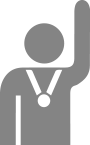
- Ryan Oksenhorn
- Ryan Snow
- Sergio Caldara
- Shane Miler
- Shane Herzog
- Sotirios Papavasilopoulos
- Stephen JB Thomas
- Tarah
- Valera Nazarov
- ZbigniewMa K Flakus


